Upravljanje aplikacij Power Apps
Če ste skrbnik okolja ali Microsoft Power Platform skrbnik, lahko upravljate aplikacije, ustvarjene v vaši organizaciji.
V skrbniškem središču za Power Platform so skrbnikom na voljo naslednja dejanja:
- Dodajanje ali spreminjanje uporabnikov, s katerimi je aplikacija v skupni rabi
- Brisanje aplikacij, ki trenutno niso v uporabi
Zahteve
- Naročniški paket za Power Apps ali Power Automate. Druga možnost je, da se prijavite za brezplačno preskusno različico storitve Power Apps.
- Power Apps skrbnik okolja ali Power Platform skrbniška dovoljenja. Za več informacij glejte Skrbništvo okolij v storitvi Power Apps.
Upravljanje aplikacije Power Apps
Vpišite se v skrbniško središče za Power Platform.
V podoknu za krmarjenje izberite Okolja, izberite okolje z viri in nato še vir Power Apps.
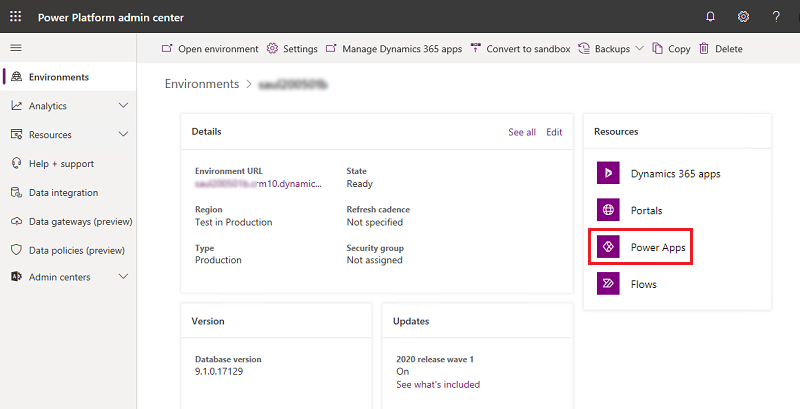
Izberite aplikacijo, ki jo želite upravljati.
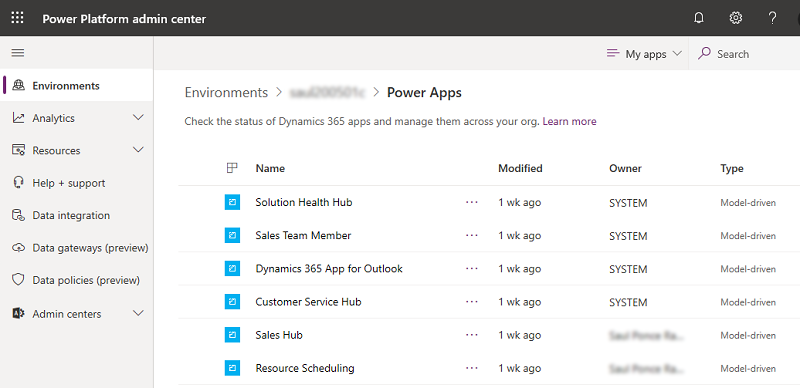
Izberite želeno dejavnost.
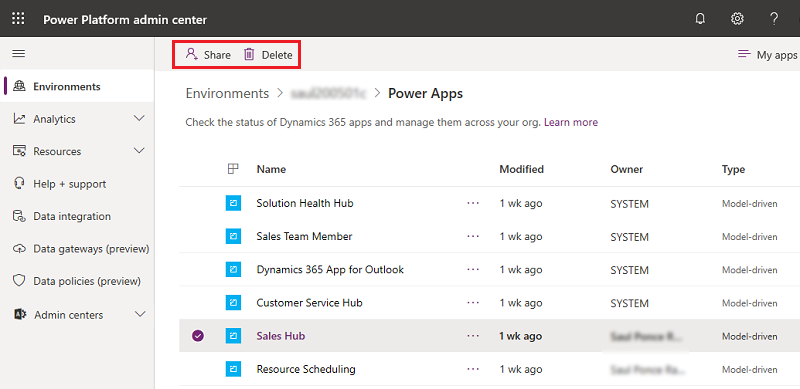
Upravljanje oseb, ki lahko delijo aplikacije s platnom
Power Apps spoštuje pravico aplikacije »Skupna raba« aplikacije s platnom v storitvi Dataverse. Uporabnik ne bo mogel deliti aplikacij Canvas v okolju, če nima varnostna vloga s privilegijem Canvas App Share, nastavljenim na vrednost, ki ni »Brez izbrano«. Pravica do skupne rabe aplikacije s platnom Dataverse se spoštuje tudi v privzetem okolju. Ta članek opisuje, kako urejati pravice v varnostni vlogi: Urejanje varnostne vloge.
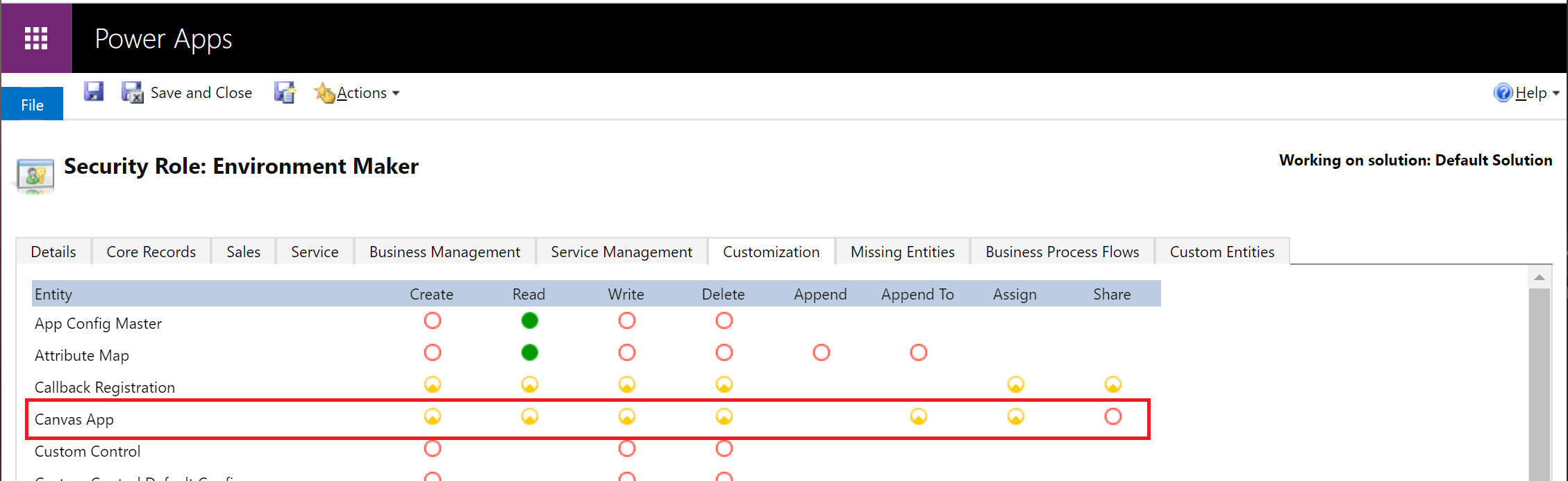
opomba,
Zmožnost natančnega nadzora pravice do skupne rabe aplikacije s platnom pri varnostni vlogi zahteva, da je na voljo Dataverse v okolju, kjer naj bi se pravica spremenila. Power Apps diskretno ne prepozna drugih pravic za entiteto za aplikacijo s platnom Dataverse, nastavljenih za okolje.
Sistemske posodobitve lahko odstranijo prilagoditve vnaprej določenih varnostnih vlog, vključno z ustvarjalcem okolja. To pomeni, da se lahko med posodobitvijo sistema znova uvede odstranitev pravice do skupne rabe aplikacije s platno. Dokler prilagoditev pravice do skupne rabe aplikacije s platnom med posodobitvami sistema ni ohranjena, bo morda treba znova uporabiti prilagoditev pravice do skupne rabe.
Prikaz vsebine napake upravljanja vaše organizacije
Če določite, da se vsebina sporočila o napaki upravljanja prikaže v sporočilih o napaki, bo vključena v sporočilo o napaki, prikazanem, ko uporabniki ugotovijo, da nimajo dovoljenja za dajanje aplikacije v skupno rabo v okolju. Glejte: Ukazi vsebine sporočila o napaki upravljanja PowerShell.
Razlikujte ustvarjalce obrazcev Microsoft SharePoint po meri od splošnih ustvarjalcev okolij
Poleg zmožnosti shranjevanja SharePoint sredstev obrazcev po meri v okolju, ki ni privzeto, je možno tudi omejiti privilegije izdelovalca na ustvarjanje in urejanje SharePoint obrazcev po meri samo v okolju, ki ni privzeto. Zunaj privzetega okolja lahko skrbnik za uporabnike prekliče dodelitev varnostne vloge ustvarjalca okolja in jim dodeli varnostno vlogo ustvarjalca obrazcev po meri SharePoint.
opomba,
Sposobnost razlikovanja ustvarjalcev obrazcev po meri SharePoint od splošnih ustvarjalcev okolij zahteva prisotnost storitve Dataverse v okolju, kjer naj bi se pravica spremenila.
Uporabnik, ki ima samo SharePoint vlogo izdelovalca obrazca po meri v okolju, ne bo videl okolja na seznamu okolja v https://make.powerapps.com ali https://flow.microsoft.com.
Naredite naslednje, da omejite privilegije izdelovalca na ustvarjanje in urejanje SharePoint obrazcev po meri samo v okolju, ki ni privzeto.
Skrbnika prosite, da določi okolje za obrazce po meri SharePoint, ki se razlikuje od privzetega okolja.
Prosite skrbnika, da namesti rešitev ustvarjalca obrazcev po meri SharePoint iz storitve AppSource v vaše okolje, določeno za obrazce po meri SharePoint.
V skrbniškem središču za Power Platform izberite okolje, ki ste ga določili za obrazce po meri SharePoint v prvem koraku, in dodelite varnostno vlogo za ustvarjalec obrazcev po meri SharePoint uporabnikom, za katere se pričakuje, da bodo ustvarili obrazce po meri SharePoint. Glejte razdelek Dodelitev varnostnih vlog uporabnikom v okolju, ki ima zbirko podatkov Dataverse.
Pogosta vprašanja
Ali lahko urejam pravice za varnostno vlogo ustvarjalca obrazcev po meri SharePoint?
Ne, SharePoint izdelovalec obrazcev po meri varnostna vloga je dodan v okolje z uvozom neprilagodljive rešitve. Upoštevajte, da ustvarjanje obrazca po meri SharePoint zahteva, da ima uporabnik dovoljenja v storitvah SharePoint in Power Platform. Platforma preverja, ali ima uporabnik dovoljenja za pisanje za ciljni seznam, ustvarjen z uporabo seznamov Microsoft, in ima uporabnik dovoljenje v storitvi Power Platform za ustvarjanje ali posodabljanje obrazca po meri SharePoint. Da ustvarjalec obrazcev po meri SharePoint uspešno prestane preverjanje Power Platform, mora imeti uporabnik varnostno vlogo za obrazec po meri SharePoint ali varnostno vlogo ustvarjalca okolja.
Ali bo uporabnik s samo vlogo ustvarjalca obrazcev po meri SharePoint videl okolje v izbirniku okolja make.powerapps.com?
Ne, izdelovalec, ki v dokumentaciji za izbiro okolij ne bo videl okolja v izbirniku okolja v https://make.powerapps.com. Uporabnik z vlogo ustvarjalca obrazcev po meri SharePoint lahko skuša krmariti po okolju prek uporabe URI-ja. Če uporabnik poskuša ustvariti samostojno aplikacijo, bo videl napako dovoljenja.
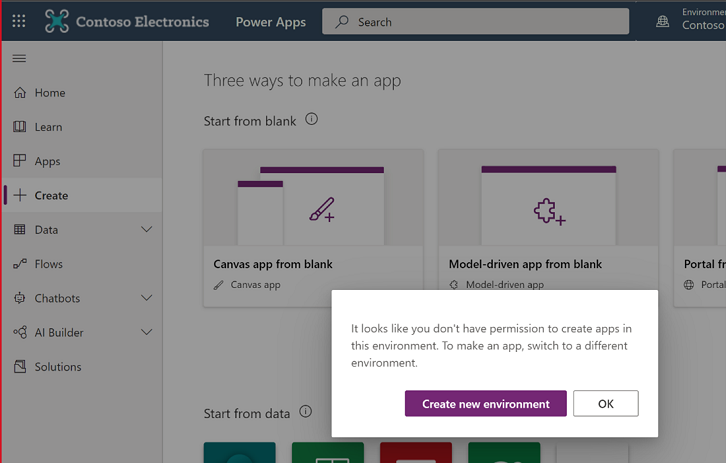
Upravljanje stanja karantene za aplikacijo
Kot dopolnilo k pravilniku o preprečevanju izgube podatkov za Power Platform, storitev Power Platform omogoča skrbnikom, da dajo vir v »karanteno«, tako da postavijo ograje za razvoj z malo programske kode. Stanje karantene vira upravljajo skrbniki in nadzoruje, ali je vir dostopen končnim uporabnikom. V storitvi Power Apps, ta zmožnost omogoča skrbnikom, da neposredno omejijo razpoložljivost aplikacij, ki jim je morda treba posvetiti pozornost, da izpolnijo zahteve skladnosti organizacije.
opomba,
Aplikacija v karanteni ne bo dostopna uporabnikom, ki je še nikoli niso zagnali.
Aplikacija v karanteni je lahko trenutno dostopna uporabnikom, ki so jo igrali, preden je bila v karanteni. Ti uporabniki bodo morda lahko nekaj sekund uporabljali aplikacijo v karanteni, če so jo že uporabljali v preteklosti. Po tem pa bodo prejeli sporočilo, ki jim bo povedalo, da je aplikacija v karanteni, če jo bodo poskusili znova odpreti.
Naslednja tabela prikazuje, kako stanje karantene vpliva na izkušnje skrbnikov, ustvarjalcev in končnih uporabnikov.
| Oseba | Izkušnja |
|---|---|
| Skrbnik | Ne glede na stanje karantene aplikacije je aplikacija vidna skrbnikom v skrbniškem središču za Power Platform in ukazi »cmdlet« za PowerShell. |
| Ustvarjalec | Ne glede na stanje karantene aplikacije je aplikacija vidna v https://make.powerapps.com in jo lahko odprete za urejanje v storitvi Power Apps Studio. |
| Končni uporabnik | Aplikacija v karanteni bo končnim uporabnikom, ki zaženejo aplikacijo, pokazala sporočilo, da ne morejo dostopati do aplikacije. |
Končni uporabniki bodo ob zagonu aplikacije v karanteni videli naslednje sporočilo.
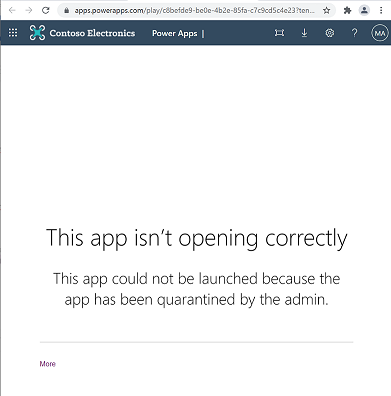
Naslednja tabela prikazuje podporo za karanteno:
| Vrsta aplikacije Power Apps | Podpora v karanteni |
|---|---|
| Aplikacija delovnega območja | Splošno na voljo |
| Aplikacija, ki temelji na modelu | Ni še podprto |
Postavitev aplikacije v karanteno
Set-AppAsQuarantined -EnvironmentName <EnvironmentName> -AppName <AppName>
Odstranitev aplikacije iz karantene
Set-AppAsUnquarantined -EnvironmentName <EnvironmentName> -AppName <AppName>
Pridobitev stanja karantene aplikacije
Get-AppQuarantineState -EnvironmentName <EnvironmentName> -AppName <AppName>
Pogojni dostop do posameznih aplikacij (predogled)
Poleg upoštevanja pravilnikov o pogojnem dostopu, ki se uporabljajo za Power Apps storitev, je mogoče uporabiti Microsoft Entra pravilnike o pogojnem dostopu za posamezne aplikacije, ustvarjene z uporabo Power Apps. Skrbnik lahko na primer uporabi pravilnik o pogojnem dostopu, ki zahteva večkratno preverjanje pristnosti samo v aplikacijah, ki vsebujejo občutljive podatke. Power Apps uporablja kontekst preverjanja pristnosti pogojnega dostopa kot mehanizem za usmerjanje pravilnikov pogojnega dostopa na zrnate aplikacije. Skrbniki so osebe, ki lahko dodajajo in odstranjujejo kontekst za preverjanje pristnosti v aplikaciji. Ustvarjalci ne morejo urejati kontekstov za preverjanje pristnosti v aplikaciji.
opomba,
- Konteksti za preverjanje pristnosti, nastavljeni v aplikaciji, se ne premikajo z aplikacijami v rešitvah in po okoljih. To omogoča uporabo različnih kontekstov za preverjanje pristnosti za aplikacije v različnih okoljih. Ko se aplikacija premika po okoljih prek rešitev, se ohrani kontekst za preverjanje pristnosti, nastavljen v okolju. Če je na primer kontekst za preverjanje pristnosti nastavljen v aplikaciji v okolju UAT, se ta kontekst za preverjanje pristnosti ohrani.
- V aplikaciji je lahko nastavljenih več kontekstov za preverjanje pristnosti. Končni uporabnik mora uspešno opraviti unijo pravilnikov o pogojnem dostopu, ki jih uporabljajo različni konteksti za preverjanje pristnosti.
V spodnji tabeli je prikazano, kako uveljavljanje pogojnega dostopa v določeni aplikaciji vpliva na izkušnje skrbnikov, izdelovalcev in končnih uporabnikov.
| Persona | Izkušnja |
|---|---|
| Admin | Ne glede na pravilnike o pogojnem dostopu, povezanih z aplikacijo, je aplikacija vidna skrbnikom v skrbniškem središču Power Platform in v ukazih »cmdlet« za PowerShell. |
| Izdelovalec | Ne glede na pravilnike o pogojnem dostopu, povezanih z aplikacijo, je aplikacija vidna na spletnem mestu https://make.powerapps.com in jo lahko urejate v storitvi Power Apps Studio. |
| Končni uporabnik | Pravilniki o pogojnem dostopu, uporabljeni za aplikacijo, se uveljavijo, ko aplikacijo zaženejo končni uporabniki. Uporabniku, ki ne opravi preverjanja pogojnega dostopa, se v izkušnji preverjanja pristnosti prikaže pogovorno okno, ki označuje, da nima dovoljenja za dostop do vira. |
Ko skrbniki povežejo kontekst za preverjanje pristnosti s pravilniki o pogojnem dostopu na spletnem mestu https://portal.azure.com, lahko v aplikaciji nastavijo ID konteksta za preverjanje pristnosti. Spodnja slika prikazuje, kje dobiti ID konteksta za preverjanje pristnosti.
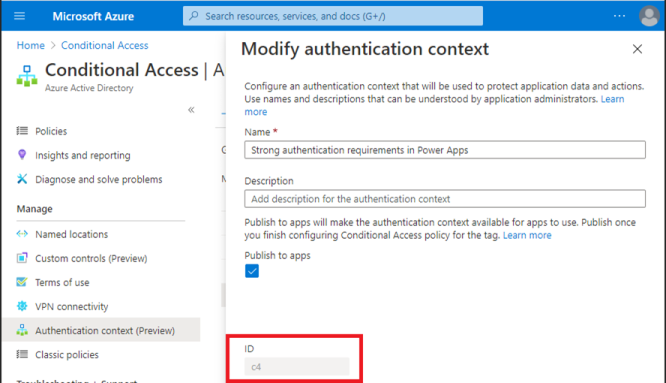
Končni uporabniki, ki ne izpolnjujejo zahtev pravilnika o pogojnem dostopu, bodo po prijavi za dostop do aplikacije opazili naslednje pogovorno okno.
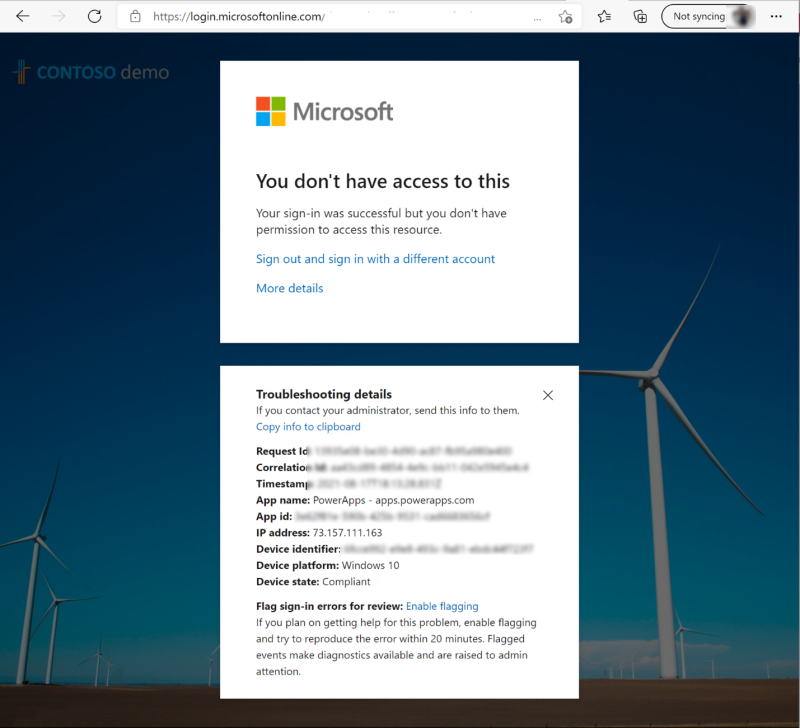
Spodnja tabela odraža pogojni dostop do podpore razčlenjenih aplikacij:
| Vrsta aplikacije Power Apps | Pogojni dostop do podpore posameznih aplikacij |
|---|---|
| Aplikacija s platnom | Razpoložljivost predogledne različice |
| Aplikacija, ki temelji na modelu | Ni podprto |
Dodajanje ID konteksta za preverjanje pristnosti pogojnega dostopa aplikaciji
Set-AdminPowerAppConditionalAccessAuthenticationContextIds –EnvironmentName <EnvironmentName> -AppName <AppName> -AuthenticationContextIds <id1, id2, etc...>
Pridobitev ID konteksta za preverjanje pristnosti pogojnega dostopa, nastavljenega v aplikaciji
Get-AdminPowerAppConditionalAccessAuthenticationContextIds –EnvironmentName <EnvironmentName> -AppName <AppName>
Odstranitev ID konteksta za preverjanje pristnosti pogojnega dostopa v aplikaciji
Remove-AdminPowerAppConditionalAccessAuthenticationContextIds –EnvironmentName <EnvironmentName> -AppName <AppName>
Glejte tudi
Povratne informacije
Kmalu na voljo: V letu 2024 bomo ukinili storitev Težave v storitvi GitHub kot mehanizem za povratne informacije za vsebino in jo zamenjali z novim sistemom za povratne informacije. Za več informacij si oglejte: https://aka.ms/ContentUserFeedback.
Pošlji in prikaži povratne informacije za